| ナビゲーションリンクをスキップ | |
| 印刷ビューの終了 | |

|
Oracle VM Server for SPARC 2.2 管理ガイド Oracle VM Server for SPARC (日本語) |
| ナビゲーションリンクをスキップ | |
| 印刷ビューの終了 | |

|
Oracle VM Server for SPARC 2.2 管理ガイド Oracle VM Server for SPARC (日本語) |
パート I Oracle VM Server for SPARC 2.2 ソフトウェア
1. Oracle VM Server for SPARC ソフトウェアの概要
3. Oracle VM Server for SPARC のセキュリティー
Oracle Solaris OS ネットワークインタフェース名を検索する方法
Logical Domains に割り当てられる MAC アドレスの範囲
Logical Domains でのネットワークアダプタの使用
ネットワークアダプタが GLDv3 準拠かどうかを判別する方法 (Oracle Solaris 10)
NAT およびルーティング用の仮想スイッチおよびサービスドメインの構成
Oracle Solaris 10 システムでの NAT の構成
ドメインが外部に接続できるように仮想スイッチを設定する方法 (Oracle Solaris 10)
ドメインの IPMP グループへの仮想ネットワークデバイスの構成
Logical Domains 仮想ネットワークでのリンクベースの IPMP の使用
Logical Domains 1.3 以前のリリースの IPMP の構成および使用
ポート VLAN ID (Port VLAN ID、PVID)
VLAN を仮想スイッチおよび仮想ネットワークデバイスに割り当てる方法
インストールサーバーが VLAN に存在する場合にゲストドメインをインストールする方法
ジャンボフレームを使用するように仮想ネットワークおよび仮想スイッチデバイスを構成する方法
ジャンボフレームに対応していない旧バージョンの vnet および vsw ドライバとの互換性 (Oracle Solaris 10)
Oracle Solaris 11 のネットワーク固有の機能の相違点
パート II オプションの Oracle VM Server for SPARC ソフトウェア
13. Oracle VM Server for SPARC 物理から仮想への変換ツール
14. Oracle VM Server for SPARC Configuration Assistant (Oracle Solaris 10)
15. Oracle VM Server for SPARC 管理情報ベース (Management Information Base、MIB) ソフトウェアの使用
16. Logical Domains Manager の検出
Oracle Solaris 10 OS で、仮想スイッチ (vsw) はレイヤー 2 スイッチで、サービスドメインでネットワークデバイスとしても使用できます。仮想スイッチは、さまざまな論理ドメインで仮想ネットワーク (vnet) デバイス間のスイッチとしてのみ動作するように構成できますが、物理デバイスを介してネットワークの外部に接続することはできません。このモードで、vsw をネットワークデバイスとして作成し、サービスドメインで IP ルーティングを有効にすると、仮想ネットワークでサービスドメインをルーターとして使用して外部と通信できます。このモードでの操作は、物理ネットワークアダプタが GLDv3 に準拠していない場合、ドメインが外部に接続できるようにするために非常に重要です。
この構成の利点は次のとおりです。
仮想スイッチは物理デバイスを直接使用する必要がなく、基本となるデバイスが GLDv3 に準拠していない場合でも外部と接続できます。
この構成では、Oracle Solaris OS の IP ルーティングとフィルタリング機能を利用できます。
次の図は、仮想スイッチを使用して、サービスドメインにネットワークアドレス変換 (NAT) を設定し、ゲストドメインが外部接続できるようにする方法を示しています。
図 8-5 仮想ネットワークルーティング
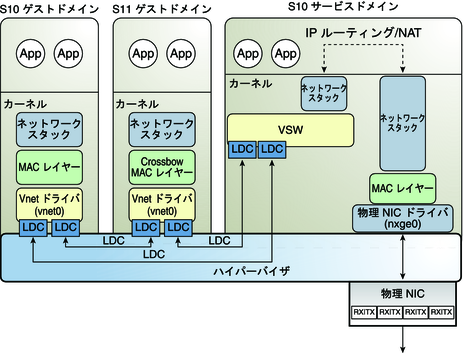
アドレスを割り当てる場合は、仮想スイッチに一意の MAC アドレスが割り当てられるようにしてください。
primary# ldm add-vsw [mac-addr=xx:xx:xx:xx:xx:xx] primary-vsw0 primary
仮想スイッチの作成の詳細については、「仮想スイッチをプライマリインタフェースとして構成する方法」を参照してください。
DHCP での仮想スイッチデバイスの構成の詳細については、「仮想スイッチをプライマリインタフェースとして構成する方法」を参照してください。
IP ルーティングの詳細については、『Solaris のシステム管理 (IP サービス)』の「IPv4 ネットワーク上でのパケット転送と経路制御」を参照してください。
Oracle Solaris 11ネットワーク仮想化機能には、擬似ネットワークデバイスである etherstub が含まれています。このデバイスは、物理ネットワークデバイスと同様の機能を備えていますが、そのクライアントとのプライベート通信専用です。この擬似デバイスは、仮想スイッチのネットワークバックエンドデバイスとして使用でき、仮想ネットワーク間のプライベート通信を提供します。etherstub デバイスをバックエンドデバイスとして使用することで、ゲストドメインは同じ etherstub デバイス上の VNIC とも通信できます。このように etherstub デバイスを使用すると、ゲストドメインはサービスドメイン内のゾーンと通信できます。dladm create-etherstub コマンドを使用して、etherstub デバイスを作成します。
次の図に、仮想スイッチ、etherstub デバイス、VNIC を使用して、サービスドメインにネットワークアドレス変換 (NAT) を設定する方法を示します。
図 8-6 仮想ネットワークルーティング
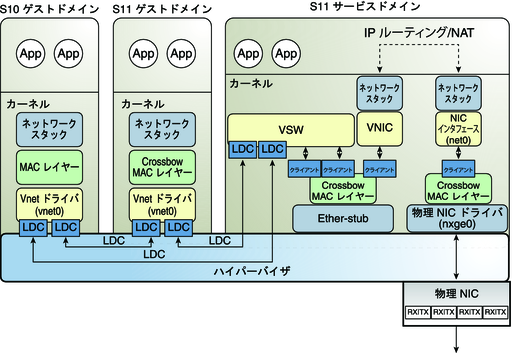
primary# dladm create-etherstub stub0
primary# ldm add-vsw net-dev=stub0 primary-stub-vsw0 primary
primary# dladm create-vnic -l stub0 vnic0
primary# ipadm create-ip vnicstub0 primary# ipadm create-addr -T static -a 192.168.100.1/24 vnicstub0/v4static
『Oracle Solaris 管理: ネットワークインタフェースとネットワーク仮想化』の「IP インタフェースのプロパティーの設定」および『Solaris のシステム管理 (IP サービス)』の「IPv4 ネットワーク上でのパケット転送と経路制御」を参照してください。